3 bước hủy lệnh in máy in mã vạch (khi bị treo, in sai)
Bạn vừa nhấn nút in và ngay lập tức nhận ra có sai sót nghiêm trọng? Hay tệ hơn, máy in mã vạch bỗng dưng bị treo cứng, liên tục đẩy giấy trắng hoặc in ra hàng loạt tem lỗi không thể kiểm soát? Những tình huống này không chỉ gây lãng phí decal và mực in mà còn làm gián đoạn công việc của bạn.
Đừng lo lắng, bài viết này của Thế Giới Mã Vạch sẽ cung cấp cho bạn quy trình chuẩn để hủy lệnh in một cách an toàn và triệt để, giúp bạn nhanh chóng lấy lại quyền kiểm soát. Về cơ bản, quy trình này bao gồm 3 bước chính:
- Ngừng in khẩn cấp: Thao tác trực tiếp trên máy in để tạm dừng hoạt động vật lý ngay lập tức.
- Xóa lệnh in trên máy tính: Truy cập hàng đợi in (Print Queue) trên Windows để hủy bỏ lệnh gốc.
- Xóa bộ nhớ đệm máy in: Thực hiện thao tác cuối cùng để máy “quên” hoàn toàn lệnh in lỗi và sẵn sàng cho tác vụ mới.
Để giúp bạn thực hiện đúng từng thao tác, bài viết sẽ được triển khai chi tiết qua các phần sau:
- Đầu tiên, chúng tôi sẽ phân tích sâu hơn về quy trình 3 bước chuẩn để bạn hiểu rõ mục đích của từng hành động.
- Tiếp theo, bạn sẽ được xem hướng dẫn chi tiết bằng hình ảnh và video cho các hãng máy in phổ biến như Zebra, RING, và GoDex.
- Cuối cùng, bài viết sẽ giải đáp các thắc mắc thường gặp, giúp bạn phân biệt rõ các thao tác và hiểu sâu hơn về cách máy in xử lý lệnh in.

Quy trình 3 bước hủy lệnh in máy in mã vạch
Để xử lý triệt để một lệnh in lỗi và đảm bảo máy không tự động in lại, bạn cần thực hiện tuần tự 3 bước sau. Đây là quy trình chuẩn áp dụng cho hầu hết các dòng máy in mã vạch hiện nay.
Bước 1: Ngừng in khẩn cấp: Thao tác trực tiếp trên máy in
Đây là bước phản ứng nhanh quan trọng nhất để ngăn chặn lãng phí decal và mực in ngay lập tức. Thao tác này sẽ tạm dừng cơ chế in của máy, giúp bạn có thời gian để bình tĩnh xử lý gốc rễ vấn đề trên máy tính.
Tùy vào từng hãng máy, bạn sẽ cần nhấn nút PAUSE (Tạm dừng), FEED (Đẩy giấy), hoặc trong trường hợp khẩn cấp nhất là tắt công tắc nguồn.

Thao tác này đã “câu giờ” thành công. Giờ là lúc chúng ta xử lý phần lõi của vấn đề: lệnh in đang bị kẹt trong bộ nhớ của máy tính.
Bước 2: Xóa lệnh in khỏi hàng đợi trên máy tính (Windows)
Sau khi máy in đã dừng lại, chúng ta cần xóa lệnh in gốc đang được lưu trong bộ nhớ máy tính. Dịch vụ Print Spooler của Windows quản lý một hàng đợi ảo (Print Queue) chứa tất cả các lệnh in bạn gửi đi. Nếu không xóa tác vụ khỏi đây, nó sẽ cố gắng gửi lại lệnh này ngay khi máy in sẵn sàng trở lại.
Có hai phương pháp để dọn dẹp hàng đợi này:
Phương pháp CƠ BẢN: Xóa lệnh in từ cửa sổ Print Queue
Đây là cách làm thông thường và hiệu quả trong khoảng 95% các trường hợp.
- Vào Control Panel -> chọn mục View Devices and Printers.
- Tìm đến máy in mã vạch của bạn, nhấp chuột phải và chọn See what’s printing.
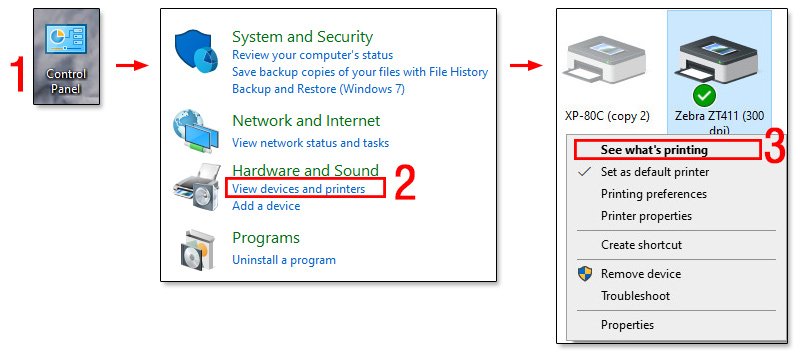
- Trong cửa sổ hàng đợi, chuột phải vào lệnh in lỗi -> chọn Cancel (Huỷ)
- Để xóa sạch tất cả, hãy vào menu Printer ở góc trên cùng và chọn Cancel All Documents
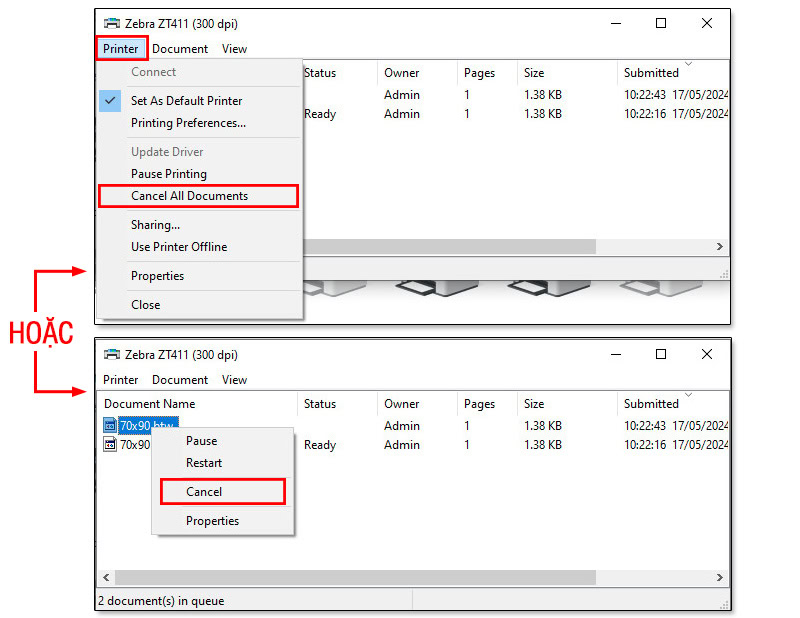
Phương pháp NÂNG CAO (Khi hàng đợi bị treo cứng)
Bạn sẽ cần đến phương pháp này khi cửa sổ Print Queue bị treo, hiển thị trạng thái “Deleting…” hoặc “Canceling…” nhưng không bao giờ kết thúc. Đừng vội khởi động lại máy tính!
- Vào Driver máy in
- Click chuột phải > Troubleshoot > Cửa sổ Devices and Printers hiện ra và chạy tiến trình.
- Chọn Apply this fix.
Hệ thống sẽ tự động khởi động lại dịch vụ Print Spooler và xóa sạch hàng đợi bị treo. Bạn chỉ cần chọn Close the troubleshooter là xong.
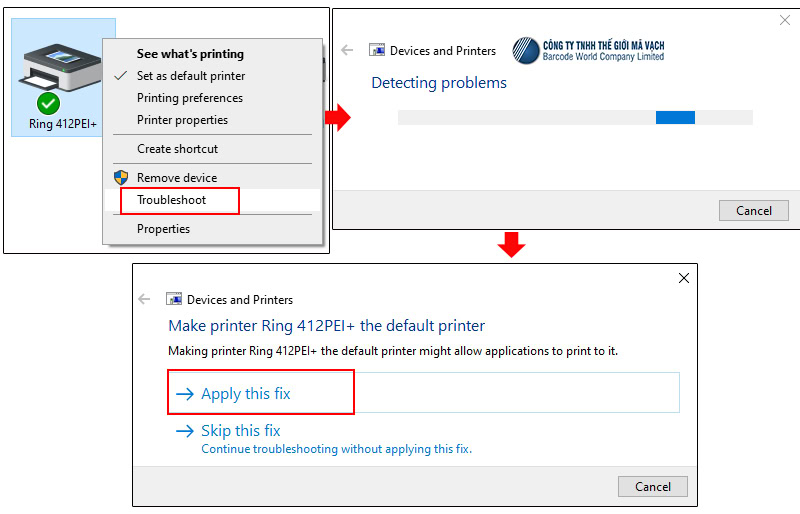
Sau khi đã dọn dẹp hàng đợi trên máy tính, vẫn còn một bước cuối cùng để đảm bảo máy in của bạn hoàn toàn “sạch sẽ” và không bị sót lại bất kỳ dữ liệu nào từ lệnh in cũ.
Bước 3: Xóa bộ nhớ đệm và Reset trạng thái máy in
Đây là bước cuối cùng để “dọn dẹp” nốt phần dữ liệu mà máy tính đã kịp gửi sang bộ nhớ đệm (buffer) của máy in. Bộ nhớ đệm này là một vùng bộ nhớ tạm thời (volatile memory) nhỏ bên trong máy, dùng để lưu trữ dữ liệu trước khi đầu in xử lý. Xóa sạch bộ nhớ này đảm bảo máy hoàn toàn sẵn sàng cho lệnh in mới mà không bị in ra những ký tự lạ hay sót lại nội dung cũ.
Thao tác này thường được thực hiện bằng cách giữ một tổ hợp phím trên máy in, ví dụ như giữ nút CANCEL trên máy Zebra hoặc PAUSE + ENTER trên máy RING công nghiệp.

Quy trình 3 bước trên là phương pháp luận chung. Bây giờ, hãy cùng áp dụng nó với các thao tác và nút bấm cụ thể trên từng hãng máy in phổ biến.
Hướng dẫn chi tiết hủy lệnh in cho từng hãng máy (Kèm Video)
Mặc dù nguyên tắc chung là giống nhau, nhưng nút bấm và thao tác cụ thể trên mỗi dòng máy có thể khác biệt. Dưới đây là hướng dẫn chi tiết cho các thương hiệu bạn thường gặp nhất.
Cách hủy lệnh in máy in ZEBRA
Hiện nay, máy in mã vạch Zebra để bàn và công nghiệp đều được trang bị 3 nút ấn trên thân máy lần lượt là PAUSE – FEED – CANCEL nên có sự giống nhau về cách hủy lệnh in.
Các bước hủy lệnh in trên máy in Zebra gồm:
- Bước 1: Ngừng lệnh in trên máy in Zebra bằng cách ấn nút PAUSE.
- Bước 2: Xóa dữ liệu tồn trong driver máy in Zebra trên máy tính (nếu còn)
- Bước 3: Xóa lệnh in trên máy in Zebra bằng cách ấn giữ phím CANCEL trên máy cho đến khi đèn led – data tắt hẳn.
Sau đó, ấn lại phím PAUSE để máy quay lại trạng thái sẵn sàng cho lượt in ấn tiếp theo.
Cách hủy lệnh in máy in RING (Autonics) kèm Video
Giao diện giao tiếp của máy in mã vạch RING có sự khác nhau trong dòng công nghiệp và dòng để bàn nên thao tác hủy lệnh in cũng thực hiện khác nhau:
Với máy in RING công nghiệp
Các bước hủy lệnh in trên máy in RING công nghiệp gồm:
- Bước 1: Ấn nút PAUSE trên thân máy để ngừng in.

- Bước 2: Xóa dữ liệu tồn trong driver máy in RING trên máy tính (nếu còn) (các bước thực hiện giống với máy in Zebra)
- Bước 3: Ấn đồng thời nút PAUSE và ENTER để xóa dữ liệu in trong bộ nhớ máy in.

Sau khi xóa lệnh in, máy in RING công nghiệp sẽ trở về trạng thái “ready” cho lần in tiếp theo.
Các thao tác kể trên được Thế Giới Mã Vạch thực hiện chi tiết hơn qua video sau:
Với máy in RING để bàn
Các bước hủy lệnh in trên máy in RING để bàn gồm:
- Bước 1: Ấn nút FEED để ngừng lệnh in.

- Bước 2: Xóa dữ liệu tồn trong driver máy in RING trên máy tính (nếu còn) (các bước thực hiện giống với máy in Zebra)
- Bước 3: Tắt công tắc phía sau máy để xóa lệnh in trên máy in.

Các thao tác kể trên được Thế Giới Mã Vạch thực hiện chi tiết hơn qua video sau:
Cách hủy lệnh in máy in GoDEX kèm Video
Máy in mã vạch GoDEX công nghiệp được trang bị nút ấn và màn hình, còn máy in mã vạch GoDEX để bàn giao tiếp qua 1 nút FEED và đèn LED, sau đây là cách hủy lệnh in ở hai dòng máy in GoDEX:
Với máy in GoDEX công nghiệp
Các bước hủy lệnh in trên máy in GoDEX công nghiệp gồm:
- Bước 1: Ngừng lệnh in trên máy GoDEX bằng cách nhấn nút FEED. Màn hình LCD của máy sẽ hiển thị từ “Counter” sang “Pause”

- Bước 2: Xóa dữ liệu tồn trong driver máy in GoDEX trên máy tính (nếu còn) (các bước thực hiện giống với máy in Zebra)
- Bước 3: Xóa dữ liệu in còn lại trên máy in GoDEX bằng cách ấn giữ nút FEED trong 3 giây để màn hình hiển thị chế độ Ready.

Các thao tác kể trên được Thế Giới Mã Vạch thực hiện chi tiết hơn qua video sau:
Với máy in GoDEX để bàn
Các bước hủy lệnh in trên máy in GoDEX để bàn gồm:
- Bước 1: Ấn nút FEED để ngừng lệnh in.
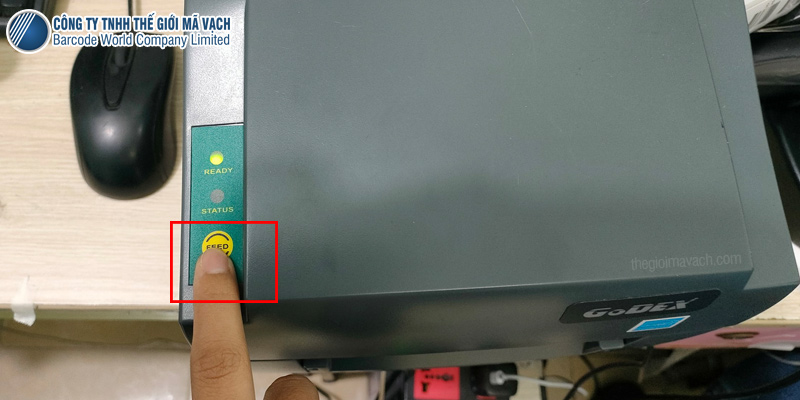
- Bước 2: Xóa dữ liệu tồn trong driver máy in GoDEX trên máy tính (nếu còn) (các bước thực hiện giống với máy in Zebra)
- Bước 3: Tắt công tắc phía sau máy để xóa lệnh in trên máy in.

Các thao tác kể trên được Thế Giới Mã Vạch thực hiện chi tiết hơn qua video sau:
Vừa rồi là cách hủy lệnh in trên máy in mã vạch Zebra, RING, GoDEX mà Thế Giới Mã Vạch đã tổng hợp một cách đơn giản nhất. Nhìn chung sẽ có 3 bước, trong đó bước 2 giống nhau ở mọi dòng máy và có thể không cần thực hiện khi lệnh in không còn tồn trên Driver máy in đó.
Lưu ý rằng, bạn muốn hủy lệnh in của máy in nào thì phải vào Driver của máy in đó để kiểm tra dữ liệu in.
Việc thực hành theo các hướng dẫn trên sẽ giúp bạn xử lý hầu hết các tình huống. Tuy nhiên, có thể bạn vẫn còn một vài câu hỏi cụ thể. Hãy cùng giải đáp chúng ngay sau đây
Giải đáp thắc mắc về hủy lệnh in trên máy in mã vạch
1/ Khi nào nên hủy lệnh in trên máy in mã vạch?
- Lỗi in ấn: Khi máy in gặp sự cố như kẹt giấy, hết giấy, hết mực, in mờ, in lệch, in thiếu nét,… cần hủy lệnh in để khắc phục lỗi trước khi tiếp tục in ấn.
- Sai sót: Nếu bạn chọn sai tài liệu, sai số lượng bản in hoặc thiết lập in ấn chưa chính xác, hãy hủy lệnh in để tránh lãng phí giấy và mực in.
- Thay đổi kế hoạch: Khi không còn nhu cầu in ấn hoặc nội dung in ấn cần thay đổi, bạn nên hủy lệnh in để tránh in ra những tài liệu không cần thiết.
- Lệnh in bị treo: Nếu lệnh in bị treo, máy in không phản hồi, bạn có thể hủy lệnh in để giải phóng hàng đợi in và tiếp tục in ấn các tài liệu khác.
2/ Làm thế nào để biết lệnh in đã được hủy thành công?
Khi lệnh in hủy thành công, máy in sẽ thông báo dưới hai dạng:
- Đối với máy in có màn hình: Màn hình hiển thị chữ “Ready” để sẵn sàng cho lần in tiếp theo.
- Đối với máy in chỉ có nút ấn: Đèn led ở nút Ready sáng lên.
Sau đó, khi ấn nút “FEED” 1 lần nữa thì máy in sẽ đẩy 1 con tem trắng ra ngoài.
3/ Việc hủy lệnh in thường xuyên có ảnh hưởng đến tuổi thọ của máy in mã vạch không?
Việc hủy lệnh in thường xuyên có thể ảnh hưởng đến tuổi thọ của máy in mã vạch, tuy nhiên mức độ ảnh hưởng phụ thuộc vào nhiều yếu tố, bao gồm:
- Tần suất hủy lệnh in: Hủy lệnh in càng thường xuyên, máy in càng phải làm việc nhiều hơn để xử lý các tác vụ hủy, dẫn đến hao mòn các bộ phận bên trong.
- Cách thức hủy lệnh in: Một số cách hủy lệnh in có thể gây ra nhiều “áp lực” lên máy in hơn so với những cách khác. Ví dụ, việc tắt nguồn máy in đột ngột để hủy lệnh in có thể gây hại cho các bộ phận điện tử.
- Loại máy in mã vạch: Một số loại máy in mã vạch có thể chịu được việc hủy lệnh in thường xuyên hơn so với những loại khác.
Do đó, tốt nhất là bạn nên hạn chế hủy lệnh in nếu có thể. Thay vào đó, bạn nên sử dụng các cách sau để tránh phải hủy lệnh in:
- Kiểm tra kỹ lưỡng trước khi in: Hãy đảm bảo rằng bạn đã chọn đúng tệp tin, số lượng bản in và các cài đặt in khác trước khi bắt đầu in.
- Lưu ý đến các cảnh báo của máy in: Máy in thường hiển thị cảnh báo khi sắp hết giấy mực hoặc gặp sự cố khác. Hãy chú ý đến các cảnh báo này và xử lý kịp thời để tránh phải hủy lệnh in.
- Sử dụng phần mềm quản lý in: Một số phần mềm quản lý in cho phép bạn theo dõi và quản lý các lệnh in, giúp bạn dễ dàng hủy hoặc sửa đổi các lệnh in mà không cần phải truy cập trực tiếp vào máy in.
Nếu bạn cần phải hủy lệnh in, hãy thực hiện theo hướng dẫn của nhà sản xuất máy in. Tránh tắt nguồn máy in đột ngột hoặc sử dụng các cách hủy lệnh in có thể gây hại cho máy.
4/ Sự khác biệt giữa việc hủy lệnh in và tạm dừng lệnh in là gì?
Tiêu chí | Hủy lệnh in | Tạm dừng lệnh in |
Ý nghĩa | Xóa hoàn toàn lệnh in khỏi hàng đợi in. | Dừng lệnh in đang diễn ra hoặc chờ in. |
Áp dụng cho | Lệnh in đang chờ in. | Lệnh in đang chờ in. |
Do đó, nên sử dụng hủy lệnh in và tạm dừng lệnh in một cách phù hợp, cụ thể:
- Bạn in nhầm tài liệu: Nên hủy lệnh in để tránh lãng phí giấy mực.
- Máy in hết giấy hoặc hết mực: Khi hết giấy, hoặc hết mực máy sẽ có trạng thái báo đèn đỏ. Lúc này nên tạm dừng lệnh in, tiến hành thay giấy, mực in mới và sau đó tiếp tục lệnh in.
- Bạn muốn in tài liệu sau: Nên tạm dừng lệnh in đang diễn ra và in tài liệu quan trọng trước.
5. Hủy lệnh in có giống với Reset máy in không?
Không. Hủy lệnh in chỉ xóa các tác vụ đang chờ trong hàng đợi. Ngược lại, reset máy in mã vạch [/reset-may-in-ma-vach/] là thao tác đưa toàn bộ cài đặt phần mềm của máy về mặc định nhà sản xuất. Reset là một giải pháp mạnh hơn khi máy gặp các lỗi hệ thống phức tạp.
Như vậy, chỉ với 3 bước đơn giản: Dừng khẩn cấp, Xóa hàng đợi, và Xóa bộ nhớ đệm, bạn đã có thể hoàn toàn kiểm soát và xử lý gọn gàng các sự cố in ấn không mong muốn. Nắm vững quy trình này không chỉ giúp bạn tiết kiệm chi phí mà còn thể hiện sự chuyên nghiệp trong công việc.
Để trang bị thêm nhiều kỹ năng vận hành hữu ích khác, từ thay giấy mực đến hiệu chỉnh máy, đừng bỏ lỡ Cẩm nang vận hành máy in mã vạch toàn tập của chúng tôi.
Nếu lệnh in của bạn thường xuyên bị treo không rõ nguyên nhân, đây có thể là dấu hiệu của một vấn đề lớn hơn như lỗi driver hoặc xung đột phần mềm. Hãy tham khảo bài viết tổng hợp các lỗi máy in mã vạch của chúng tôi để tự chẩn đoán, hoặc liên hệ ngay với đội ngũ kỹ thuật của Thế Giới Mã Vạch để được hỗ trợ chuyên sâu và kịp thời!










